在安装操作系统时,一般需要使用光盘或者U盘来进行安装,而使用U盘进行安装可以更加方便快捷。本文将详细介绍如何使用U盘进行快速安装操作系统的方法和步骤。...
2025-08-01 216 盘装系统
当电脑出现故障导致无法正常启动时,使用U盘来安装系统是一种常见的解决办法。本文将介绍如何使用U盘来安装Win7系统,并提供注意事项,帮助读者解决电脑故障问题。
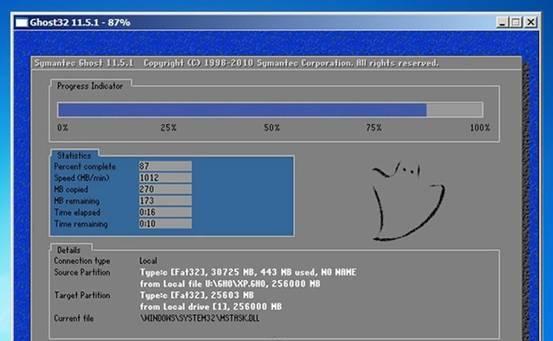
制作启动U盘
1.准备一个容量大于4GB的U盘,并备份U盘上的重要数据。
2.下载Win7系统镜像文件,并使用合适的软件将镜像文件写入U盘中,制作成启动U盘。
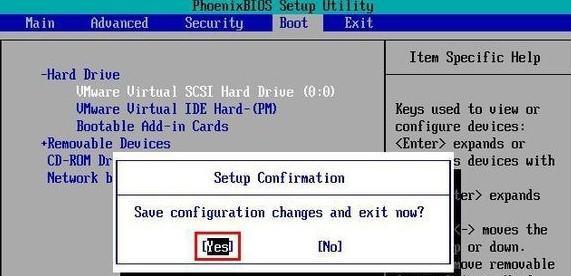
设置电脑启动顺序
3.打开电脑,在开机过程中按下相应的快捷键(通常是F2、F12或Del键)进入BIOS设置界面。
4.在BIOS设置界面中,找到启动选项,并将U盘设为第一启动项。
5.保存设置并退出BIOS。

重启电脑并进入安装界面
6.将制作好的启动U盘插入电脑,并重新启动电脑。
7.当出现"按任意键启动"的提示时,按下任意键进入安装界面。
选择安装类型
8.在安装界面上,选择“安装”选项,并接受许可协议。
9.在接下来的界面中,选择“自定义安装”。
选择安装位置
10.选择一个适当的磁盘分区作为系统安装的位置,或者新建一个分区进行安装。
系统安装
11.等待系统安装过程完成,期间可能需要输入一些信息,如用户名和计算机名称等。
安装驱动和软件
12.安装完成后,需要安装相应的硬件驱动和常用软件,以确保电脑正常运行。
系统优化设置
13.完成系统安装后,可以进行一些优化设置,如安全设置、网络设置等,以满足个人需求。
更新系统补丁
14.为了保证系统的安全性和稳定性,及时更新系统补丁是非常重要的一步。
重启电脑并使用新系统
15.最后一步是重新启动电脑,并开始享受使用全新的Win7系统。
通过以上步骤,我们可以在电脑坏了无法正常启动时,使用U盘来安装Win7系统。这是一种快速、方便且常见的解决办法。希望本文能够帮助读者解决电脑故障问题,并顺利完成系统安装。
标签: 盘装系统
相关文章

在安装操作系统时,一般需要使用光盘或者U盘来进行安装,而使用U盘进行安装可以更加方便快捷。本文将详细介绍如何使用U盘进行快速安装操作系统的方法和步骤。...
2025-08-01 216 盘装系统

在电脑操作过程中,可能会遇到系统崩溃或需要重新安装系统的情况。而使用U盘装系统是一种便捷且快速的方式,本文将详细介绍如何使用U盘安装Win7系统的方法...
2025-07-28 171 盘装系统

随着计算机技术的快速发展,操作系统的安装也变得越来越简单和快捷。本文将为大家介绍如何使用U盘快速、简单地安装Win8.1系统。无需光盘和繁琐的操作,只...
2025-07-26 162 盘装系统

在如今日常生活中,笔记本电脑已经成为我们不可或缺的工具之一。而当我们的笔记本电脑遭遇系统故障或需要升级时,重新安装操作系统便成为了一个必要的步骤。本文...
2025-07-19 233 盘装系统

现在,越来越多的人选择使用U盘来安装操作系统,因为它既方便又快捷。如果您还不熟悉如何使用U盘装系统,别担心!本文将为您提供一份详细的教程,通过图解和步...
2025-07-14 167 盘装系统

在当前智能科技快速发展的时代,电脑已成为人们工作、学习和娱乐的重要工具。而Windows操作系统作为最常用的电脑系统之一,在日常使用中也经常需要更新和...
2025-07-07 230 盘装系统
最新评论